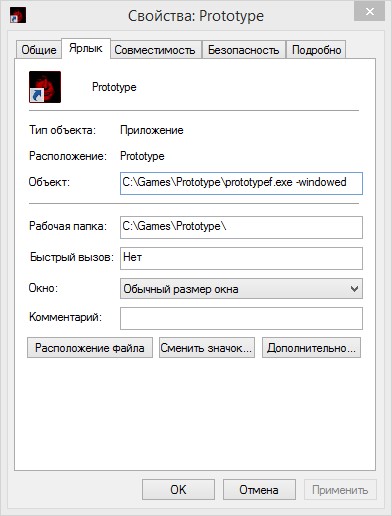доступные параметры запуска приложения
БСП 2.4.4.Доступные параметры запуска приложения
Источник: https://its.1c.ru/db/bsp244doc#content:1849:hdoc
Приложение 2. Доступные параметры запуска приложения
Параметры запуска приложения, предоставляемые библиотекой:
1. ВойтиВОбластьДанных. При работе в модели сервиса позволяет выполнить вход в указанную область данных информационной базы. Например, «ВойтиВОбластьДанных; 3».
2. ВыполнитьОтложенноеОбновлениеСейчас.
Для клиент-серверных баз. Позволяет выполнить отложенные обработчики сразу, до начала работы пользователей в программе. Необходим для случаев, когда требуется быстро выполнить все процедуры отложенного обновления. Например, при обновлении «через несколько версий», когда прямое обновление на новую версию программы недопустимо, и требуется несколько раз последовательно обновлять конфигурацию и выполнять запуски для обновления ИБ.
3. ЗапуститьОбновлениеИнформационнойБазы.
Принудительно запускает обновление вспомогательных данных и выполняет обработчики обновления, имеющие версию «*» (звездочные). Требуется, например, при изменении в метаданных конфигурации без увеличения номера версии.
4. ЧислоПотоковОбновления.
Для клиент-серверных баз. Позволяет изменить количество параллельных потоков, выполняющих обновление программы (этап регистрации данных для отложенного обновления). Для оптимального и наиболее быстрого обновления рекомендуется устанавливать количество потоков равное количество ядер процессора на сервере, в случае ошибок конфликта блокировок значение нужно уменьшить. По умолчанию – 8.
5. ОтключитьЛогикуНачалаРаботыСистемы.
Только для автоматического тестирования (требуется право Администрирование).
Отключает всю логику при запуске программы – сообщение о нерекомендуемой версии платформы, различные помощники, выполнение обновления информационной базы и т.д. При этом блокируется открытие всех форм на рабочем столе.
Любые действия в информационной базе в таком режиме могут привести к рассогласованию данных, которое невозможно автоматически исправить.
При использовании этого параметра запуска на рабочих базах следует самостоятельно обеспечивать целостность данных.
6. РежимОтладки.
Упрощает отладку кода. В частности:
● все длительные операции выполняются сразу, без запуска фонового задания;
● при разработке расширений конфигурации, возможен запуск с установленными расширениями конфигурации, которые в данный момент открыты в конфигураторе (при условии, что версия конфигурации и версии расширений не менялись).
7. РазрешитьРаботуПользователей.
Разрешает работу пользователей в информационной базе. Сеанс, запущенный с этим ключом будет завершен после снятия блокировки работы пользователей.
8. ЗавершитьРаботуПользователей.
Запрещает подключение к информационной базе пользователей. Завершает уже запущенные сеанса. После завершения всех сеансов предлагает завершить сеанс, запущенный с этим ключом. Для клиент-серверной базы, если установлены параметры администрирования кластера, то их необходимо передать, указав через точку с запятой имя администратора кластера и пароль администратора кластера. Например, для администратора кластера Администратор и пароля 1 строка запуска будет ЗавершитьРаботуПользователей;Администратор;1.
Параметры запуска 1С
В данной статье мы рассмотрим параметры запуска 1C и как ими пользоваться. Рассмотрим несколько вариантов использования. По мере прочтения статьи мы нацчимся автоматизировать процессы запуска.
При запуске 1C возможно воспользоваться разными режимами запуска, которые необходимо указывать в самих настройках ярлыка, который отвечает за запуск 1С.
Существует 2 вида режима запуска 1С
Файлом запуска 1С является файл — 1cestart.exe, располагается он в подпапке — «1cv8\common». При запуске данного файла, автоматически определяется версия клиента, которая необходима для работы.
Варианты запуска 1С с возможность автоматического выбора пользователя
Как правило, необходимо что бы имя и пароль совпадали с именем и паролем, заданными в списке пользователей, который были введены в Конфигураторе 1С. Для того что бы посмотреть наличие пользователей в конфигураторе, необходимо перейти во вкладку «Администрирование» далее «Пользователи». В случае если у выбранного пользователя пароль пустой, его можно не указывать.
Данные параметры возможно указывать в настройках при редактировании базы в списке баз. Их можно указывать в поле «Дополнительные параметры запуска».
При запуске 1С, должно появиться данное окно:
Вам необходимо написать данные, как указано на рисунке, указав свои данные (имя и пароль), после чего нажмите кнопку «Готово». Если все данные введены верно, то в дальнейшем при входе в данную базу 1С, система не будет запрашивать у Вас данные для входа.
Данные необходимые для запуска 1С в автоматическом режиме
В случае если ваша база находится на каком либо сервере, путь необходимо прописать следующим образом:
Данные параметры необходимо прописывать в ярлыке запуска 1С. Правой кнопкой мыши нажмите на ярлыке и выберите поле «Объект», в него добавляйте ваши параметры.
В случае правильного ввода данных в свойства ярлыка, то при дальнейшем запуске, необходимая вам база запуститься автоматически. В случае если у вас несколько баз, вы можете создать отдельный ярлык на разные базы.
Автозагрузка 1С при запуске системы
Так же в 1С существует возможность её запуска при загрузке вашего компьютера, для этого необходимо скопировать ярлык вашей базы 1С в папку «Автозагрузка».
Дополнительные параметры запуска 1С
При внесении изменений в информационную базу, можно указать версию 1С, с помощью которой будет производиться запуск (данное решение пригодиться в случае если у вас установлено несколько баз 1С в которых вы работаете).
Пример автоматического архивирования базы 1С.
Данные параметры необходимо прописать в ярлык запуска 1С в поле «Объект», после этого будет произведен архив базы, которая находится по адресу» С:\Base_Buh» в папку «C:\Arhiv» под именем «Buh.dt». Параллельно будет произведена запись в лог файла » C:\Arhiv\log_arhiv.txt». Данные пути указаны для информационных целей, вам потребует указать свои пути, а именно местонахождение вашей базы и путь куда будут сохраняться архивы базы.
Настройка параметров запуск отладки приложения
В процессе разработки, возникает необходимость запуска отладчика 1С под определенным пользователем базы, для запуска отладчика в конфигураторе необходимо в разделе «Справка» запустить «Параметры»
Во вкладке «Запуск 1С:Предприятия» в пункте «Основные» в группе «Пользователь» по умолчанию стоит пользователь под которым вы зашли в режим «Конфигуратор», в данном окне вы можете ввести любого пользователя, который вам необходим для отладки, который в дальнейшем будет запускаться под данным пользователем.
Так же можно выбрать клиент, под которым в дальнейшем будет запускаться приложение.
Параметры запуска 1С: ключи, командная строка, дополнительные функции базы 1С8
Программа «1С:Предприятие» представляет собой единую платформу, позволяющую автоматизировать учетные процессы в организации. При этом разработчики данного программного продукта позаботились о том, чтобы пользователи имели возможность открывать ее с помощью специальных настроек, что в значительной степени облегчает взаимодействие, увеличивая скорость активации (открытия). Безусловно, детально изучить все возможные вариации настройки крайне затруднительно. А для многих попросту нереально. Но иметь представление о правилах применения дополнительных параметров запуска информационной базы 1С8 все-таки необходимо.
Общая информация
Не так давно на 1С-платформе конфигурации 8.1 имелся лишь единственный вариант старта приложения — толстый клиент, названный так за свою многофункциональность, благодаря чему он является весьма требовательным к внутренним ресурсам компьютерной техники итогового веб-пользователя. Однако до появления своего «тонкого» собрата данное понятие в принципе не существовало.
Заговорили о нем только в момент выхода 1С-программы версии 8.2. В то же время появился еще один продукт — веб-клиент. Каждое из 3-х приложений имеет собственные достоинства и недостатки. По сути, как и любое программное обеспечение, независимо от прямого предназначения. Не углубляясь в детальное описание характеристик, можно составить краткий перечень особенностей:
Запускают платформу чаще всего посредством толстого клиента. Хотя третий вариант в последнее время пользуется не меньшей популярностью. В дополнение следует отметить, что в настраиваемых позициях активации по умолчанию зафиксировано значение «выбрать автоматически». Поэтому вопрос обязательного выбора сам по себе отпадает. Если, конечно, не ставить цель определить настройки самостоятельно.
Использование параметров запуска конфигуратора 1C из командной строки «1С: Предприятие 8»
Прежде чем приступить к изучению определенных данных ввода, следует разобраться, как именно их представляется вероятным использовать. Наиболее распространены два метода применения. Первый предполагает задействование ярлыка активации. На нем в позиции «Объект» отображается путь, где и указывают требуемые данные.
Второй вариант подразумевает введение путевого направления вручную. Чаще всего его применяют при отсутствии указателей-ярлыков. Для этого формируют новый файл, прописывают в нем команду. Следом сохраняют содержимое документа, меняют формат с TXT на BAT и открывают программный продукт. Обратите внимание, русскоязычную раскладку лучше не задействовать. В противном случае программы может работать некорректно.
Когда рабочий компьютер по большей части используется для выполнения действий в 1С, ярлык с выполненными настройками можно перенести в подраздел «Автозагрузка». Отыскать его не составит труда через «Пуск» — «Все программы» в папке с идентичным наименованием. Далее туда копируется программный указатель или веб-файл с bat-расширением. Теперь, как только пользователь включит ПК, активируется необходимое ПО.
Кроме того, параметры запуска 1С командой из командной строки дают возможность привести в действие дополнительные нужные механизмы. Такие, как автоматическая установка конфигураций или инфобазы.
Запуск программ Windows с прописанными параметрами в ярлыке
Мы каждый день пользуемся различными компьютерными программами для выполнения самых разнообразных задач. Некоторые из них имеют большое количество настроек и возможностей, и чтобы всеми ими воспользоваться, нужно совершать множество манипуляций. Например, вы регулярно используете несколько режимов работы приложения, вводите логин и пароль пользователя, применяете специальные режимы. Помимо офисных работников, в таких возможностях очень часто нуждаются любителей компьютерных игр. Все эти манипуляции могут занимать значительное количество усилий и времени, да и попросту раздражать.
Отражение условий старта приложения в ярлыке упрощает работу с программами.
Стоит отметить, что подобная необходимость, о которой было упомянуто выше, возникает крайне редко, и по большей части решается без усилий самими настройками приложений или игры.
Исходя из этого весь вопрос следует рассматривать лишь как дополнительную возможность по расширенному запуску программного обеспечения, потому что целесообразность подобных действий сомнительна, и времени для пользователя они точно не сэкономят.
Операционная система Windows предоставляет каждому пользователю возможность прописать в ярлыке программы параметры запуска. В рамках рассматриваемого вопроса вместо того чтобы переключаться между пунктами меню, можно один раз создать несколько ярлыков с нужными параметрами, расположить их на рабочем столе или панели задач, а в Windows 8 и 10 и на начальном экране, и запускать программу с нужными параметрами одним нажатием кнопки.
Все эти параметры прописываются в ярлыках, которые представляют собой специальные файлы со ссылкой на исполняемый файл. Вам не нужно каждый раз переходить в папку, в которую установлен софт, и искать файл запуска. В этой статье мы рассмотрим, как существенно расширить ваши возможности при работе с программным обеспечением и узнаем, как прописать параметры запуска в командной строке ярлыка на рабочем столе. Всю процедуру мы разделим на два этапа.
Как прописать параметры запуска программы в ярлыке
Этап 1. Выбор исполняемого файла и перенос ярлыка на рабочий стол
Несмотря на то что в подавляющем большинстве случаев при установке софта иконка для запуска помещается на рабочий стол, в некоторых случаях этого не происходит. Тогда вам нужно самостоятельно найти исполняемый файл. Каким образом?
Если же вы не помните, в какой папке установлен софт, поступить можно следующим образом:
Если же вы пользуетесь Windows 10, процедура будет несколько отличаться:
Наконец – самый простой способ. Просто нажмите правую кнопку мыши на нужном файле и, не отпуская, перетащите на рабочий стол. Там отпустите кнопку и появится меню – выберите в нём «Создать ярлыки».
Этап 2. Указание параметров запуска
После того, как мы успешно перенесли значок на рабочий стол, займёмся указанием необходимых параметров в его свойствах. Для этого вам нужно:
Параметры записываются в строке «Объект», в самом конце. Их может быть несколько и разделяются они пробелами. Перед каждым параметром ставится «-». Например, для игры Prototype дописывание в конце строки «-windowed» означает, что она сразу запустится в оконном режиме, а не в полноэкранном.
Какие команды прописывать
Разобравшись с тем, как прописывать команды запуска, давайте попробуем выяснить, что именно прописывать. К сожалению, универсальных команд, действующих для абсолютно всех программ, не существует. Поэтому, если вы хотите создавать ярлыки для быстрого запуска с указанными параметрами, вам придётся изучить справку программы либо же обратиться в службу технической поддержки разработчиков.
Очень часто такая информация указана на официальных форумах приложения или игры. Более опытные юзеры или представители разработчиков или правообладателей публикуют там детальную информацию.
Возвращаясь к тому, что было сказано ещё в начале настоящей статьи. Указание параметров получило свою наибольшую актуальность в период массового интереса к игре под названием «Counter-Strike». Почему данный интерес получил подобное распространение именно на «CS» вопрос неоднозначный, кто-то применял это исключительно для развлечения, кто-то (как, например, некоторые профессиональные игроки) для того, чтобы максимальным образом индивидуализировать игровой процесс.
Например, вот список параметров для игры «Counter-Strike: Global Offensive», которые некоторыми пользователями используются при запуске:
Заключение
Насколько приведённый порядок действий целесообразен и актуален сейчас решать каждому за себя, а в комментариях приглашаем вас подискутировать на эту тему, а также рассказать о том, какие программы вы запускаете с указанием параметров запуска. Эти данные могут кому-то пригодиться.